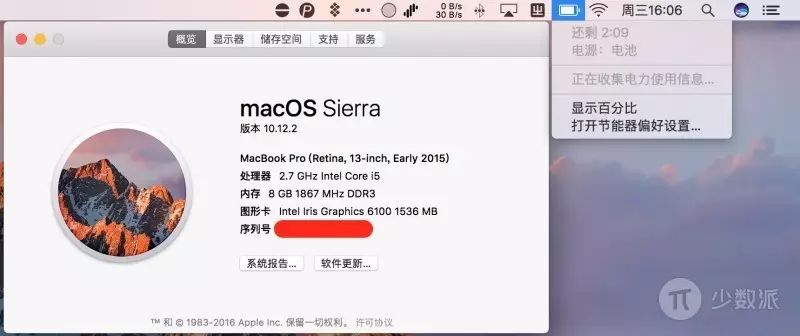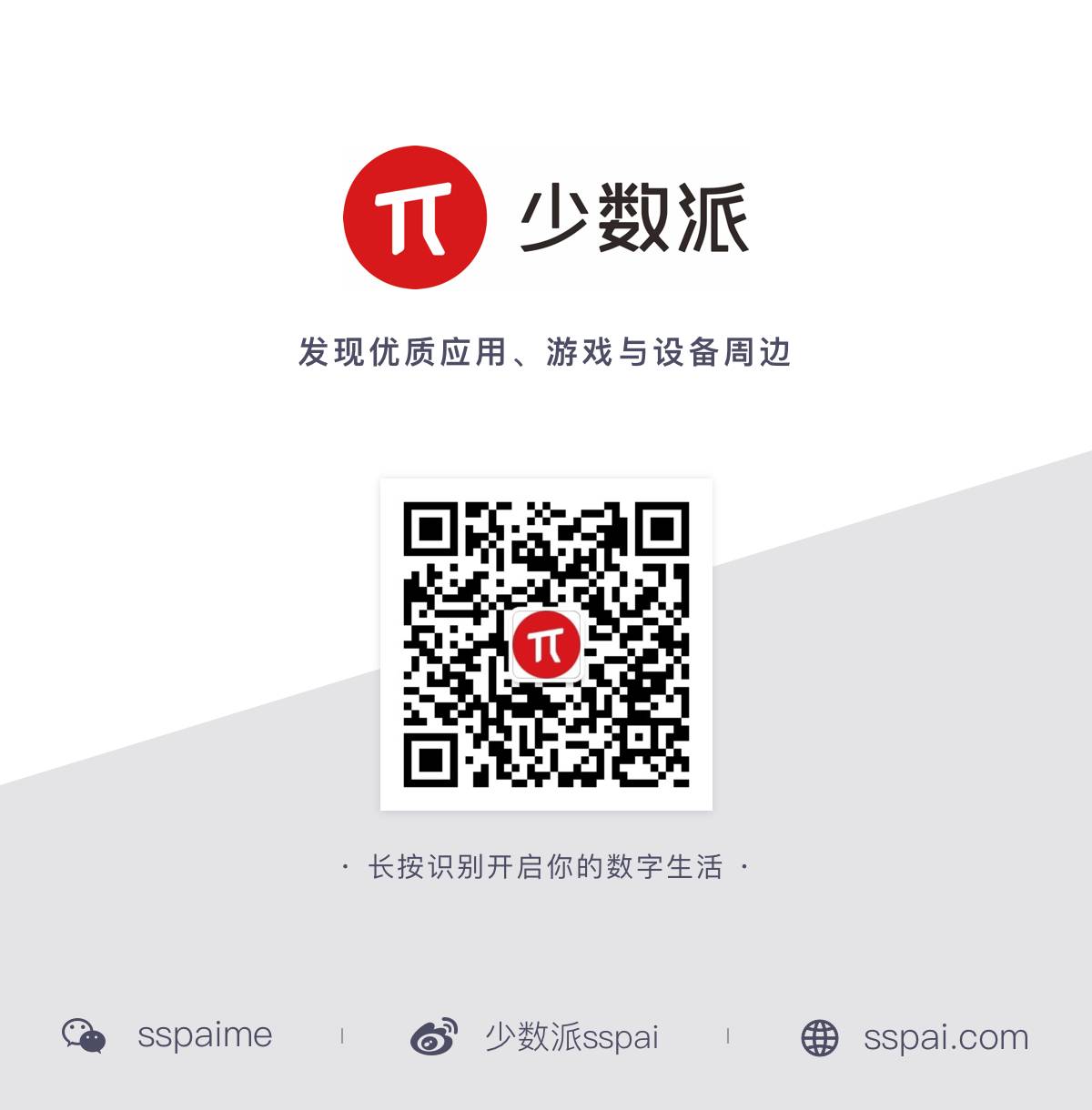在 macOS 升级到 10.12.2 后发现,无法在状态栏上查看电池电量的预估剩余时间了。看来库克找到了解决 MacBook Pro 续航过短的方法。 无法查看电池剩余时间对于需要携带 MacBook 到星巴克等地点工作的人来说十分不方便,使得电量焦虑症加剧了许多(毕竟我手机电量低于 80% 出门都会担心)。不过这里有几个查看电池电量的预估剩余时间的办法。
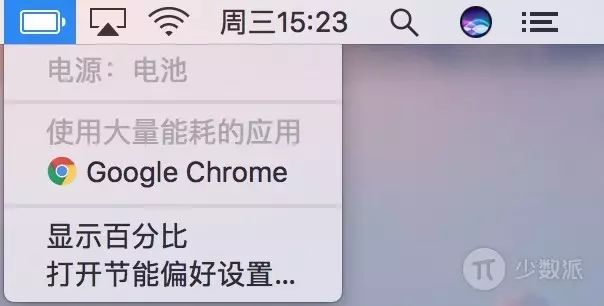
▍使用活动监视器查看
活动监视器可以查看系统中所有进程的活动情况,包括 CPU、内存、磁盘、网络以及能耗的使用情况,在能耗这一栏中,通过下方电池监控区域就可以查看电池电量和预估剩余时间了。
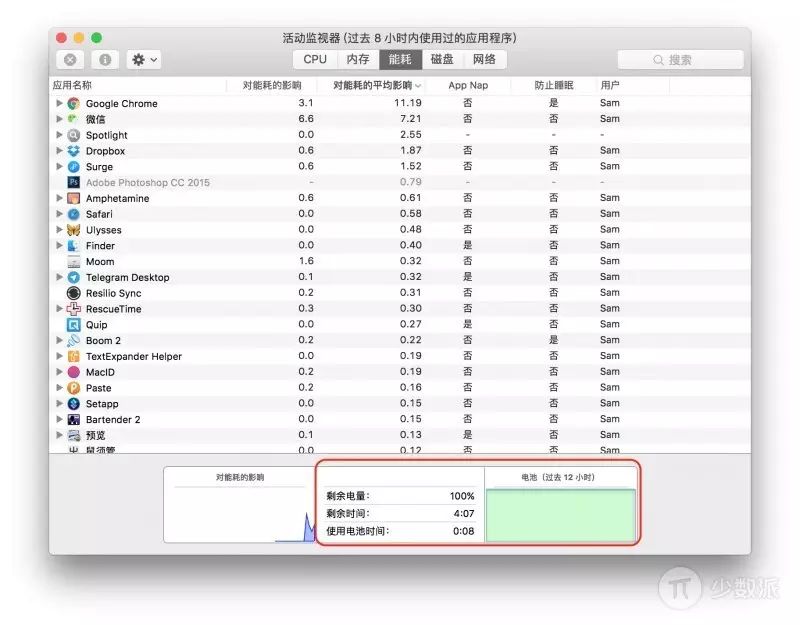
▍使用 CoconutBattery 查看
CoconutBattery 是一款可以帮助用户精确电池寿命的电池管理软件,可以快速查看电池状态的相关信息和随时记录自己电池各个时期的状态,除此之外还可以用来查看 iOS 设备的电池信息。
在安装 CoconutBattery 后进入 Preferences,勾选 Launch at Startup 就可以在状态栏查看自己的电池用量了。
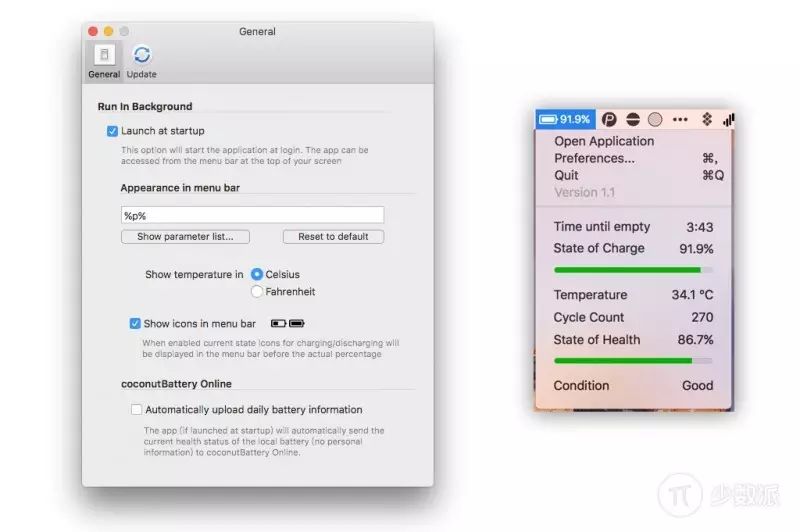
▍使用 iStat Menus 5 查看
iStat Menus 5 是一款全能的系统监测工具,少数派曾经也对这款强大的工具做过详细的评测。
在 Battery & Power 电量工具中,不仅可以显示电量百分比,也可以显示「电量可用时间」,在「拓展菜单栏」的下拉菜单里还可以看到电池健康程度、循环次数和自带电源的外接设备的电量,还支持 Magic Trackpad、Magic Mouse、Logitech Trackpad 等众多产品。
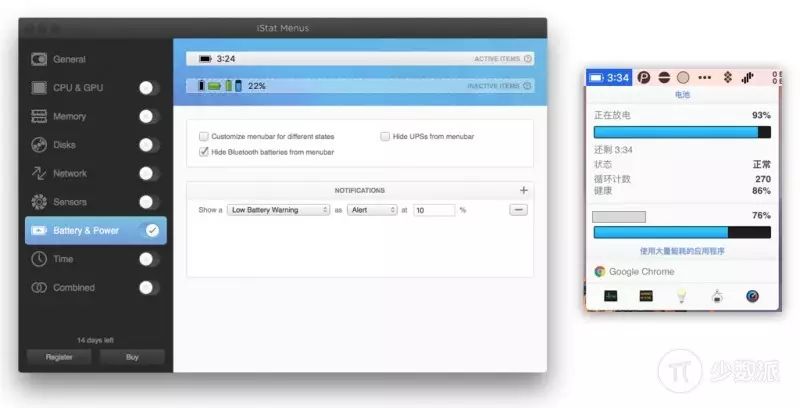
▍安装旧版本的 Battery.menu
首先你需要一个 10.12.1 或更早版本的 Battery.menu 放在一个你比较容易找到的地方,比如桌面。(如果你还没有升级到 10.12.1,你可以在 /System/Library/CoreServices/Menu Extras/ 中将 Battery.menu 拷贝出来。)
-
下载 Battery.menu(点击「阅读原文」下载)
然后要禁用系统的 SIP(csrutil disable),禁用 SIP 步骤如下:
-
重启机器,开启时按住 ⌘ Cmd+R
-
接着在菜单栏选择工具→终端,输入:csrutil disable
-
接着进行第三步,切记:第三步结束之后要重新开启,同样的步骤,输入:csrutil enable
将 10.12.2 中 Battery.menu 文件删除 (/System/Library/CoreServices/Menu Extras/Battery.menu ),然后把之前备份好的 Battery.menu 文件放入此文件夹后重启即可。